
El servidor web integrado de MDaemon soporta el protocolo Secure Sockets Layer (SSL). SSL es el método estándar para asegurar comunicaciones web cliente/servidor. Proporciona autentificación del servidor, encripción de datos y autentificación opcional del cliente para conexiones TCP/IP. Más aun, dado que el soporte de HTTPS (i.e. HTTP sobre SSL) está integrado en la mayoría de los navegadores, al instalar simplemente un certificado digital válido se activará la conexión del cliente utilizando capacidades SSL.
Las opciones para habilitar y configurar Webmail para utilizar HTTPS se localizan en la pantalla SSL & HTTPS bajo Configuración » Servicios Web & IM » Webmail". Para su conveniencia, sin embargo, estas opciones también se encuentran bajo "Seguridad » Administrador de Seguridad » SSL & TLS » Webmail".
Para más información acerca del protocolo SSL y los Certificados, vea: SSL y Certificados
|
Esta pantalla sólo aplica a Webmail cuando se utilice el servidor web integrado. Si configura Webmail para que use algún otro servidor como IIS, estas opciones no se usarán — el soporte SSL/HTTPS tendrá que ser configurado usando las herramientas del otro servidor web. |
Aceptar los siguientes tipos de conexiones
Sólo HTTP
Escoja esta opción si no desea permitir ninguna conexión HTTPS a Webmail. Sólo se aceptarán conexiones HTTP.
HTTP y HTTPS
Escoja esta opción si desea activar el soporte SSL dentro de Webmail, pero no desea forzar a los usuarios de Webmail a que utilicen HTTPS. Webmail escuchará conexiones en el puerto HTTPS designado aquí, pero seguirá respondiendo a las conexiones http normales en el puerto TCP de Webmail designado en la pantalla Servidor Web de Webmail.
Sólo HTTPS
Escoja esta opción si desea requerir HTTPS cuando conecte con Webmail. Webmail responderá sólo a conexiones HTTPS cuando se active esta opción — no responderá a solicitudes HTTP.
HTTP es redireccionado a HTTPS
Escoja esta opción si desea redireccionar todas las conexiones HTTP a HTTPS en el puerto HTTPS.
Puerto HTTPS
Utilice este puerto TCP para que Webmail escuche a conexiones SSL. El puerto por defecto para SSL es 443. Si se usa el puerto por defecto, no tendrá que escribir el número de puerto en la URL de WorldClient cuando se conecte vía HTTPS (p. ej. "https://ejemplo.com" es equivalente a "https://ejemplo.com:443").
|
Esto no es lo mismo que el puerto de Webmail designado en la pantalla Servidor Web de Webmail. Si sigue permitiendo conexiones HTTP a Webmail entonces dichas conexiones deben usar ese otro puerto para conectarse correctamente. Las conexiones HTTPS deberán usar el puerto HTTPS. |
Seleccionar el certificado a utilizar para HTTPS/SSL
Esta caja muestra sus certificados SSL. Marque la caja al lado de cualquier certificado que desee se encuentre activo. Dé clic en la estrella al lado del certificado que desee configurar como el certificado por omisión. MDaemon soporta la extensión Server Name Indication (SNI) del protocolo TLS, que permite utilizar un certificado distinto para cada uno de los nombres de host de su servidor. MDaemon buscará en los certificados activos y elegirá aquel que contenga el nombre de host solicitado en el campo Subject Alternative Names (puede especificar los nombres alternativos al crear el certificado). Si un cliente no solicita un nombre de host o si no se encuentra un certificado coincidente, se utilizará el certificado por omisión. Dé doble clic en cualquier certificado para abrir el diálogo de Certificados de Windows para revisarlo (solo disponible en la interface de escritorio, no en la administración remota vía web).
Eliminar
Seleccione el certificado de la lista y haga clic en este botón para eliminarlo. Un mensaje de confirmación se abrirá y le preguntará si está seguro de que quiere borrar el certificado.
Crear Certificado
Dé clic en este botón para abrir el diálogo Crear Certificado.
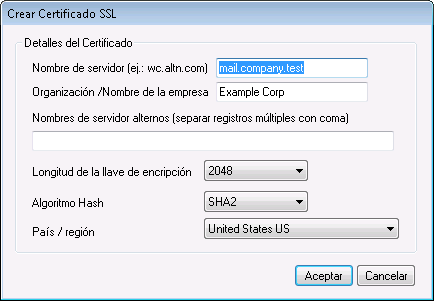
Detalles del Certificado
Nombre de Servidor
Al crear un certificado, registre el nombre del servidor al que se conectarán sus usuarios (por ejemplo, "wc.example.com").
Nombre de Organización/empresa
Registre aquí la organización o empresa "propietaria" del certificado
Nombres de servidor alternos (separe múltiples registros con una coma)
Si existen nombres de host alternos a los que se puedan conectar los usuarios y desea que este certificado se aplique también a esos nombres, registre aquí esos nombres de dominio separados por comas. Se permiten comodines, de manera que "*.example.com" aplica para todos los subdominios de example.com (por ejemplo, "wc.example.com", " mail.example.com", etc.).
|
MDaemon soporta la extensión del protocolo TLS denominada Server Name Indication (SNI), que permite que se utilice un certificado distinto para cada uno de los nombres de host de su servidor. MDaemon buscará en los certificados activos y seleccionará aquel que contenga el nombre de host solicitado en el campo Subject Alternative Names. Si el cliente no solicita un nombre de host o no se encuentra un certificado coincidente, se utiliza el certificado por omisión. |
Longitud de la llave de Encripción
Seleccione la longitud de bit deseada para la llave de encripción de este certificado. Mientras más larga sea la llave más segura será la transferencia de datos. Note, sin embargo, que no todas las aplicaciones soportan longitudes de llave superiores a 512.
País/región
Elija el país o región en que reside su servidor.
Algoritmo Hash
Elija el algoritmo hash que desea utilizar: SHA1 o SHA2. El valor por omisión es SHA2.
Reiniciar servidor web
Dé clic en este botón para reiniciar el servidor web. Este debe reiniciarse ante de que se utilice un nuevo certificado.
Utilizar Let's Encrypt para Administrar su Certificado
Let's Encrypt es una autoridad de Certificación (Certificate Authority - CA) que proporciona certificados gratuitos vía un proceso automatizado diseñado para eliminar los procesos completos de creación, validación, firma y renovación manuales de certificados para sitios web seguros.
Para soportar el uso del proceso automatizado de Let's Encrypt para administrar un certificado, se cuenta con la pantalla Let's Encrypt para ayudarle a configurar y ejecutar fácilmente el script de PowerShell incluido en la carpeta "MDaemon\LetsEncrypt". Al ejecutar el script se configurará todo lo necesario para Let's Encrypt, incluyendo la colocación de los archivos necesarios en la carpeta HTTP de Webmail para completar la validación http-01. Utiliza el Nombre de host SMTP del dominio por omisión como dominio para el certificado, incluye cualesquiera Nombres de host Alternos que haya especificado, recupera el certificado, lo importa a Windows y configura MDaemon para utilizar el certificado para MDaemon, Webmail y Administración Remota. Más aun, el script crea un archivo de registro en la carpeta "MDaemon\Logs\" , denominado LetsEncrypt.log. Este archivo se elimina y vuelve a crear cada vez que se ejecuta el script e incluye la fecha y hora del inicio de ejecución del script. También, se envían mensajes de notificación de la ocurrencia de errores, si se especifica una Cuenta de correo de Admin para notificaciones. Vea el tema Let's Encrypt para más información.
Ver:
Crear y Utilizar Certificados SSL
